金鸣表格文字识别助手
人工智能识别准 | 批量合并更便捷
操作步骤详解:
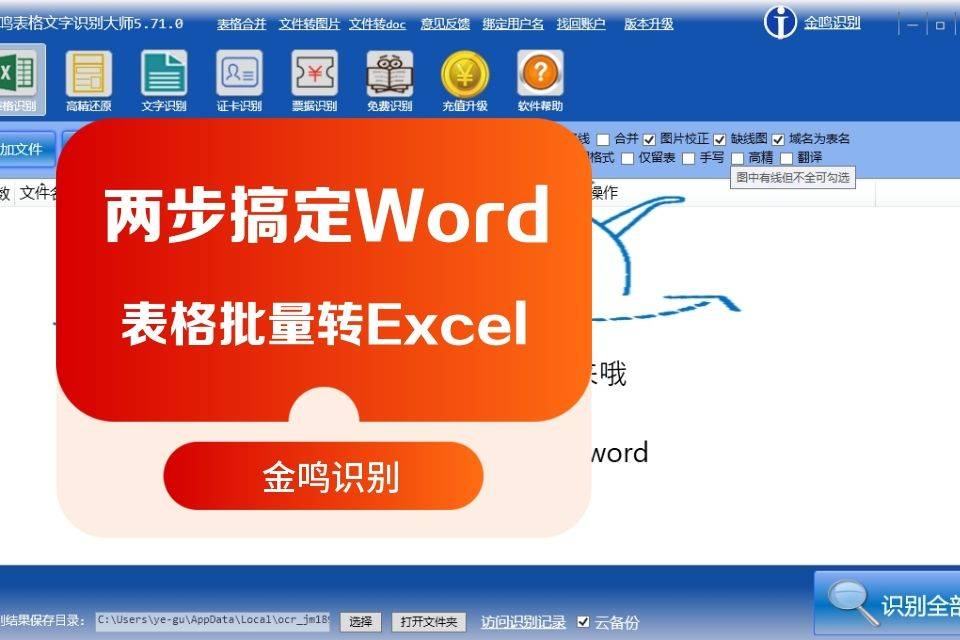
方法一:OCR智能识别法(适合非技术用户)
方法二:Excel宏批量处理法(适合进阶用户)
Sub ImportWordTables()
Dim wordApp As Object, wordDoc As Object
Set wordApp = CreateObject("Word.Application")
Set wordDoc = wordApp.Documents.Open("C:\路径\文件.docx")
wordDoc.Tables(1).Range.Copy
ThisWorkbook.Sheets(1).Paste
wordDoc.Close False
wordApp.Quit
End Sub
运行宏,Word中首个表格将粘贴到Excel。
注意事项:
OCR工具适合复杂表格,宏处理需手动调整路径。
若Word有多个表格,需循环代码或分次操作。
总结: 两种方法均可实现批量转换,OCR更高效,宏适合定制化需求。